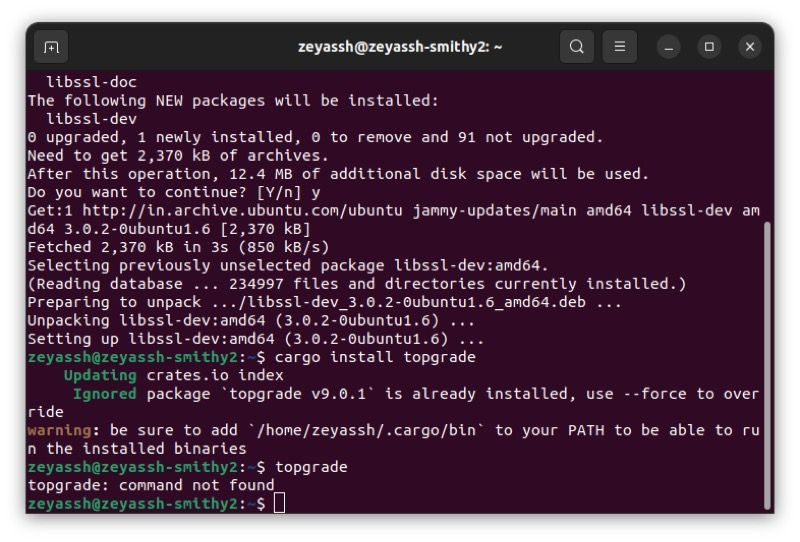Cập nhật một máy Linux là một công việc khó nhọc và tẻ nhạt. Một liên quan đến việc chạy một loạt các lệnh để nhận mọi thứ từ các phần tử hệ thống đến các gói và công cụ của bên thứ ba chạy trên phiên bản mới nhất.
Nhưng may mắn thay, tương tự như hầu hết mọi thứ trên Linux, có một công cụ để hỗ trợ quá trình này. Nó được gọi là Topgrade và nó cho phép bạn cập nhật toàn bộ hệ thống của mình bằng một lệnh duy nhất.
LÀM VIDEO TRONG NGÀY
Hãy làm theo khi chúng tôi kiểm tra chi tiết về Nâng cấp và chỉ cho bạn cách bạn có thể sử dụng nó để giữ cho hệ thống Linux của bạn luôn được cập nhật.
mua số lượng lớn và bán riêng lẻ
Nâng cấp là gì?
Nâng cấp là một tiện ích CLI cho phép bạn cập nhật hệ thống Linux của bạn mà không cần phải thực sự trải qua quá trình cập nhật, thường liên quan đến việc chạy một loạt lệnh. Cách hoạt động của điều này là khi bạn gọi Nâng cấp bên trong thiết bị đầu cuối, nó sẽ xác định tất cả các công cụ được cài đặt trên hệ thống của bạn và thay mặt bạn chạy các lệnh thích hợp để cập nhật chúng.
Những gì có thể nâng cấp cập nhật?
Bản nâng cấp hoạt động trên hầu hết các bản phân phối Linux: Debian, Red Hat, Arch Linux, openSUSE, Gentoo, Clear Linux và Void Linux. Ngoài ra, nó cũng hỗ trợ các trình quản lý gói của bên thứ ba như Snap và Flatpak.
Vì vậy, nếu bạn đang chạy bất kỳ bản phân phối nào trong số này trên hệ thống của mình hoặc đã cài đặt bất kỳ trình quản lý gói nào của bên thứ ba được hỗ trợ, thì Topgrade sẽ xử lý các bản cập nhật của họ cho bạn. Tương tự, khi bạn chạy Topgrade, nó cũng có thể xác định và cập nhật tmux, Flutter SDK, pip, Vim / Neovim, Node và Pi-hole, cùng một số trình quản lý gói khác.
Cách cài đặt bản nâng cấp trên Linux
Bạn có thể cài đặt Topgrade bằng trình quản lý gói Rust's Cargo. Nhưng trước tiên, bạn cần cài đặt Cargo (và một số phụ thuộc của nó) vào hệ thống của mình. Nếu bạn đã cài đặt nó, bạn có thể bỏ qua bước này và tiến hành cài đặt Topgrade.
Để cài đặt Cargo trên Linux, hãy mở terminal và chạy lệnh sau:
sudo apt install cargo libssl-dev pkg-configTiếp theo, sau khi Cargo được cài đặt, bạn có thể cài đặt Topgrade bằng lệnh sau:
cargo install topgradeNgay sau khi quá trình cài đặt hoàn tất, bạn sẽ thấy thông báo cảnh báo trên màn hình yêu cầu bạn thêm đường dẫn cho Topgrade vào biến $ PATH để bạn có thể sử dụng nó từ mọi nơi trên hệ thống.
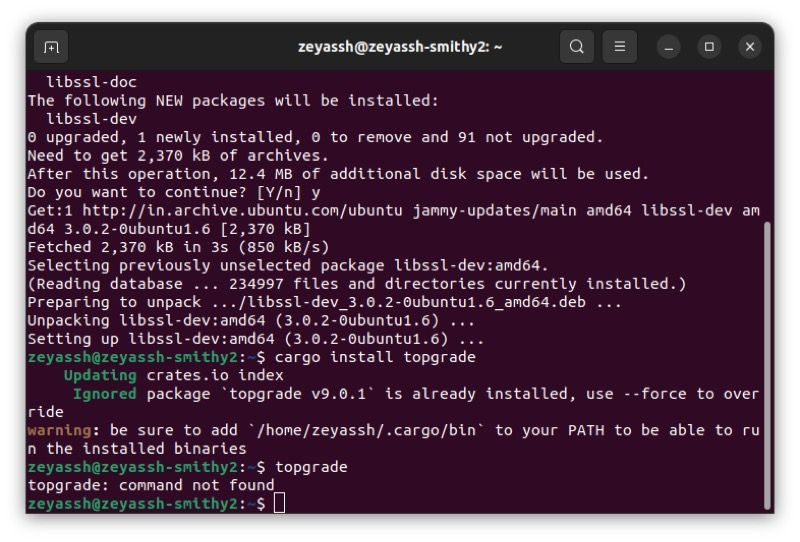
Kiểm tra của chúng tôi hướng dẫn cách đặt biến $ PATH trên Linux để tìm ra cách thực hiện điều này một cách chính xác. Ngoài ra, nếu bạn chỉ muốn sử dụng Topgrade một lần, bạn có thể thêm nó vào biến $ PATH như sau:
export PATH=$PATH:/home/username/.cargo/binCách sử dụng nâng cấp để cập nhật mọi thứ trên Linux
Như đã đề cập trước đó, Topgrade tự hoạt động khá nhiều. Ngay sau khi bạn gọi nó, nó sẽ tự động xác định và cập nhật các gói được cài đặt trên máy tính của bạn.
Do đó, sử dụng Nâng cấp cực kỳ dễ dàng. Bạn chỉ cần chạy một lệnh đơn giản và trả lời lời nhắc xác nhận khi chúng bật lên trong thiết bị đầu cuối. Ngoài ra, với một số gói và tiện ích, bạn cũng sẽ cần nhập mật khẩu hệ thống của mình để xác thực hoạt động.
Để cập nhật hệ thống của bạn với Topgrade, hãy mở terminal và chạy lệnh sau:
topgrade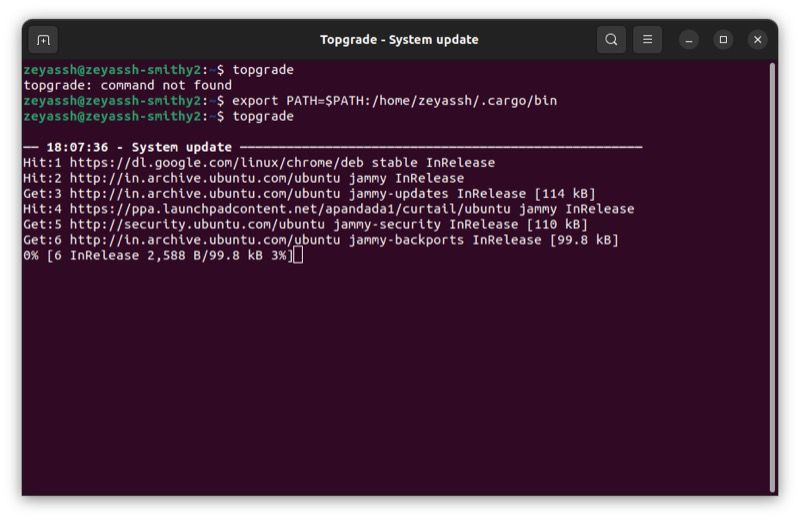
Khi được nhắc xác nhận cập nhật, hãy nhấn Y cho có và N cho không. Nâng cấp bây giờ sẽ chạy một loạt lệnh. Ngồi lại và để nó hoàn thành việc cập nhật các gói.
Nếu bạn muốn thoát, hãy nhấn Ctrl + C và nhập q .
Loại trừ các gói khỏi được cập nhật
Vì lệnh topgrade về cơ bản cập nhật toàn bộ hệ thống, nên quá trình này sẽ mất một khoảng thời gian để hoàn tất. Để giúp bạn giải quyết vấn đề này, Topgrade cho phép bạn loại trừ các gói cụ thể được cập nhật, vì vậy bạn có thể ngăn Topgrade cập nhật chúng với các gói còn lại.
Ví dụ: giả sử bạn không muốn Nâng cấp cập nhật gói vim trên hệ thống của mình. Để làm điều này, bạn chỉ cần sử dụng --vô hiệu hóa gắn cờ và chạy lệnh như sau:
topgrade --disable vimXem những gói nào sẽ được cập nhật trên hệ thống của bạn
Trước khi gọi Nâng cấp, bạn có thể xem tóm tắt tất cả các gói trên máy của mình sẽ được cập nhật trong quá trình này.
Đối với điều này, hãy mở thiết bị đầu cuối và chạy:
topgrade --dry-run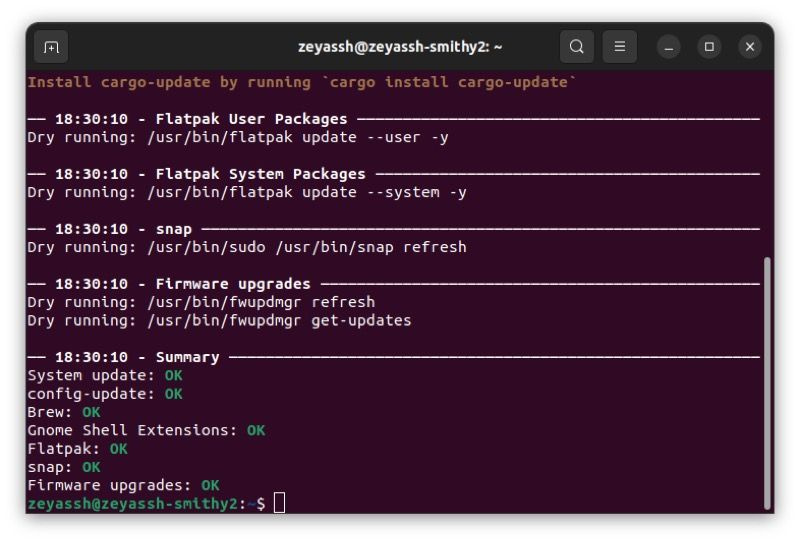
Làm sạch tệp tạm thời hoặc tệp cũ
Một trong những điều bạn có thể làm với Topgrade — ngoài việc cập nhật hệ thống Linux — là dọn dẹp các tệp tạm thời hoặc cũ mà bạn có trên máy của mình. Điều này không chỉ giải phóng không gian lưu trữ mà còn giảm nguy cơ hệ thống của bạn hoặc các chương trình của nó gặp lỗi hoặc lỗi.
Để làm sạch các tệp tạm thời hoặc cũ bằng cách sử dụng Nâng cấp, hãy chạy:
cách tốt nhất để quét nhiều ảnh
topgrade --cleanup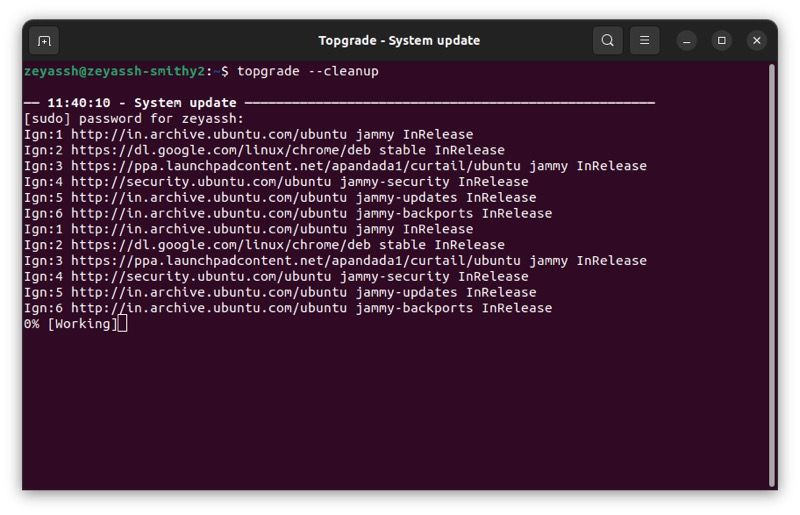
Khi được nhắc nhập mật khẩu, hãy nhập mật khẩu quản trị của bạn và nhấn đi vào . Bạn cũng có thể được yêu cầu xác nhận các thao tác xóa tệp nhất định. Nhấn Y va đanh đi vào tiến hành với.
Nhận thông tin chi tiết về một hoạt động
Giống như nhiều chương trình dựa trên CLI, Topgrade cũng cung cấp cho bạn --verbose tùy chọn để xem thông tin chi tiết về quá trình đang chạy. Nếu bạn muốn xem cách Nâng cấp cập nhật các gói, bạn có thể làm như vậy bằng cách chạy lệnh sau:
topgrade --verboseCập nhật một gói cụ thể
Đôi khi, bạn có thể chỉ muốn cập nhật các gói được chỉ định. Trong những tình huống như vậy, bạn có thể sử dụng --chỉ có tùy chọn để cập nhật một gói cụ thể. Đây là lệnh trông như thế nào:
topgrade --only packageVí dụ:
topgrade --only vimChỉnh sửa tệp cấu hình nâng cấp
Giống như các chương trình Linux khác, Topgrade cũng có một tệp cấu hình cho biết chương trình hoạt động như thế nào, thực hiện các thao tác nào, v.v.
Mặc dù Topgrade cung cấp các tùy chọn nhất định cho phép bạn thực hiện điều này một cách rõ ràng từ thiết bị đầu cuối, bạn cũng có thể sửa đổi tệp cấu hình của nó để thực hiện những thay đổi đó vĩnh viễn. Bằng cách đó, bạn không phải tự mình thực hiện việc này mỗi khi chạy lệnh.
youtube nhận xét được đánh dấu là gì
Để chỉnh sửa tệp cấu hình Nâng cấp, hãy chạy tệp này trong cửa sổ đầu cuối:
topgrade --edit-config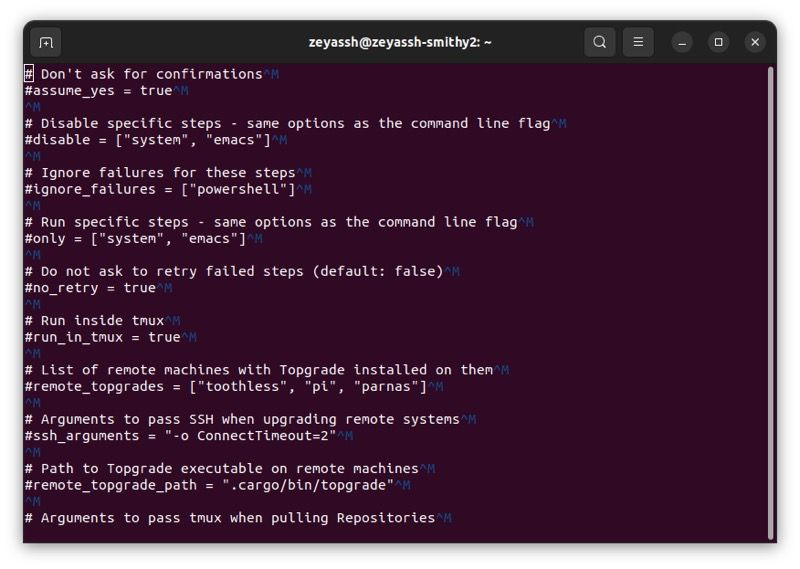
Khi thao tác này mở tệp cấu hình, bạn có thể sửa đổi (thay đổi, thêm, xóa) các giá trị được liên kết với các hành động khác nhau. Để kích hoạt một hành động, hãy bỏ nhận xét dòng bằng cách xóa Pao dấu hiệu ( # ).
Tương tự, tệp cũng chứa các lệnh tùy chỉnh và lệnh trước. Nếu bạn muốn Nâng cấp chạy một lệnh tùy chỉnh khi nó chạy, bạn có thể thêm lệnh đó vào Lệnh tùy chỉnh tiết diện.
Mặt khác, nếu có bất kỳ lệnh nào mà bạn muốn chương trình chạy trước bất kỳ lệnh nào khác, hãy nhập lệnh đó vào Các lệnh để chạy trước bất cứ điều gì tiết diện. Khi bạn thực hiện xong các thay đổi đối với tệp cấu hình, hãy lưu và đóng tệp đó.
Đơn giản hóa quy trình cập nhật hệ thống Linux nhàm chán
Nâng cấp là một trong những công cụ mà bạn ước mình biết đến sớm hơn. Nó dễ sử dụng và cung cấp cách đơn giản nhất để tự động cập nhật hệ thống Linux nhằm giúp bạn tiết kiệm thời gian và công sức thực hiện quy trình theo cách thủ công.
Một trong những thời điểm tốt nhất để sử dụng Topgrade là khi bạn không chủ động sử dụng máy tính của mình, vì bạn có thể chạy chương trình và rời khỏi nó trong khi cập nhật hệ thống.
Tuy nhiên, điều đó nói lên rằng Topgrade có một số hạn chế khiến nó không được sử dụng với các tập lệnh hoặc thậm chí với một số hoạt động nâng cao liên quan đến các lệnh tùy chỉnh. Tuy nhiên, đối với hầu hết người dùng, Nâng cấp có thể cực kỳ hữu ích.
Nếu một số gói nhất định đang gây ra sự cố trên hệ thống của bạn và việc cập nhật chúng vẫn không khắc phục được sự cố, chúng có thể bị hỏng, vì vậy bạn có thể cần phải bước vào và sửa chúng theo cách thủ công.